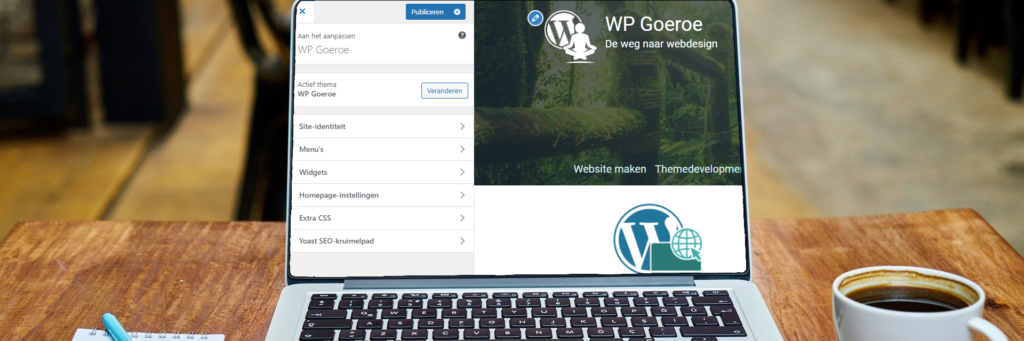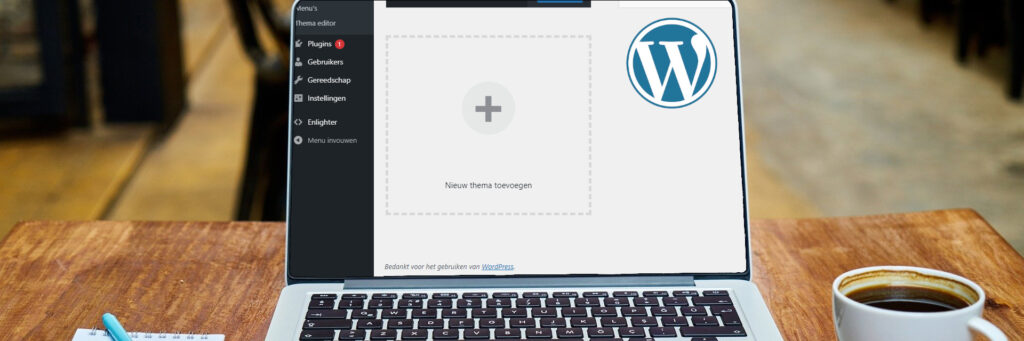Een WordPress website is niets zonder content. Om je website te vullen met waardevolle content ga je berichten schrijven. Maar hoe doe je dat, een bericht schrijven? Lees snel verder.
Een bericht toevoegen
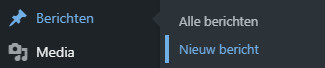
WordPress spreekt niet van artikels, maar van berichten. Om een nieuw bericht aan te maken, klik je in het menu op Berichten -> Nieuw bericht. De pagina om een bericht te schrijven wordt geopend.
Een titel invoeren voor je bericht
Geef je bericht eerst een titel. Dat kun je doen bij Titel invoeren. Klik in het vak om de titel in te voeren en schrijf je titel.
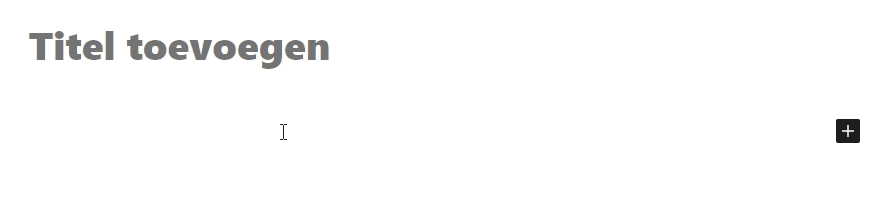
Een paragraaf toevoegen aan je bericht
Het volgende onderdeel van je bericht is de inleiding. De inleiding schrijf je in een paragraaf. Om een paragraaf toe te voegen aan je bericht klik je op ![]() en kies je het paragraaf
en kies je het paragraaf ![]() blok. Let op: het paragraaf blok wordt toegevoegd op de locatie van je cursor! Schrijf de inleiding voor je bericht.
blok. Let op: het paragraaf blok wordt toegevoegd op de locatie van je cursor! Schrijf de inleiding voor je bericht.
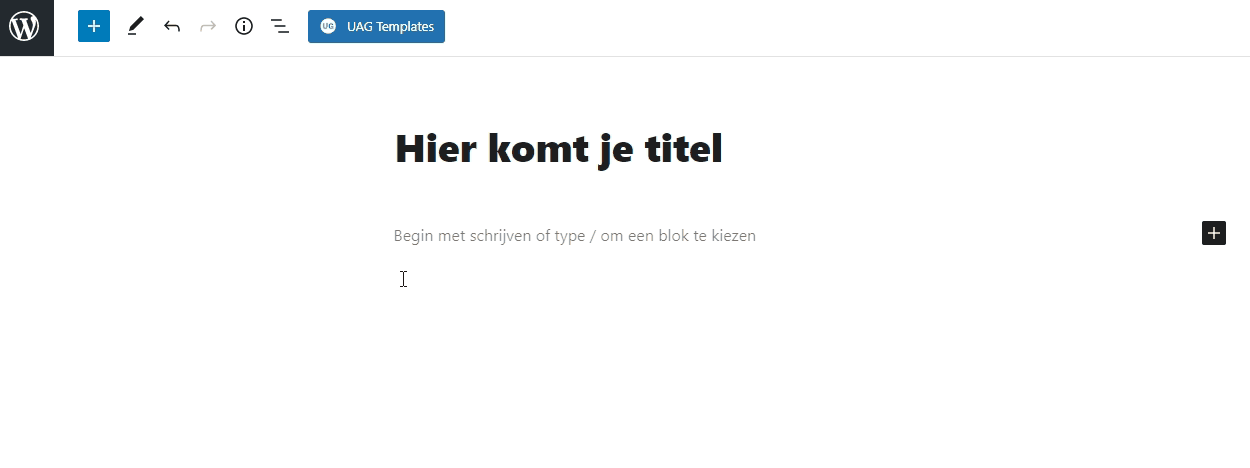
Een heading toevoegen aan je bericht
Een heading is een “kop” in je bericht. Hiermee kun je de onderdelen van je pagina opdelen in secties. Je kunt kiezen uit 6 verschillende headings, H1 t/m H6.
De titel van je bericht krijgt automatisch een H1 heading in WordPress. Deze moet je voor de rest van je bericht niet meer gebruiken. Om een nieuw “onderwerp” te beginnen op je pagina gebruik je een H2 heading. Heb je binnen de H2 heading ook een onderwerp, kies dan een H3, enzovoort.
Om een kop toe te voegen, klik je op ![]() en kies je het heading
en kies je het heading ![]() blok. Geef je kop een naam en klaar.
blok. Geef je kop een naam en klaar.
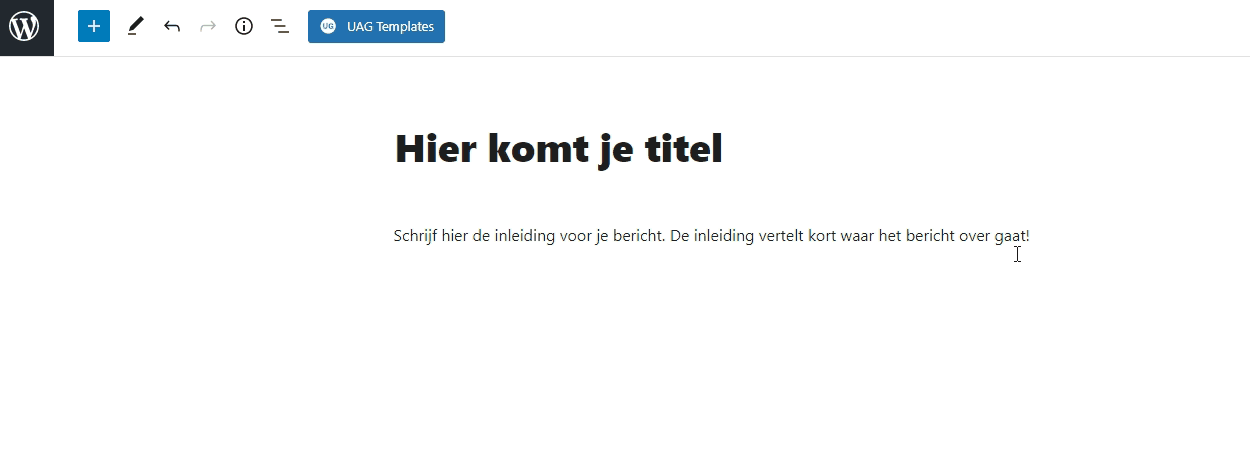
Een afbeelding toevoegen aan je bericht
Een bericht met alleen maar tekst is niet aantrekkelijk. Om het aantrekkelijker te maken, kun je afbeeldingen aan je bericht toevoegen. Om een afbeelding toe te voegen, klik je op ![]() en dan op het afbeelding
en dan op het afbeelding ![]() blok.
blok.
Kies of je een afbeelding wilt Uploaden, uit de Mediabibiliotheek wilt halen of dat je een afbeelding wilt invoegen via een URL. In dit voorbeeld voeg ik een afbeelding toe vanuit de Mediabibliotheek.
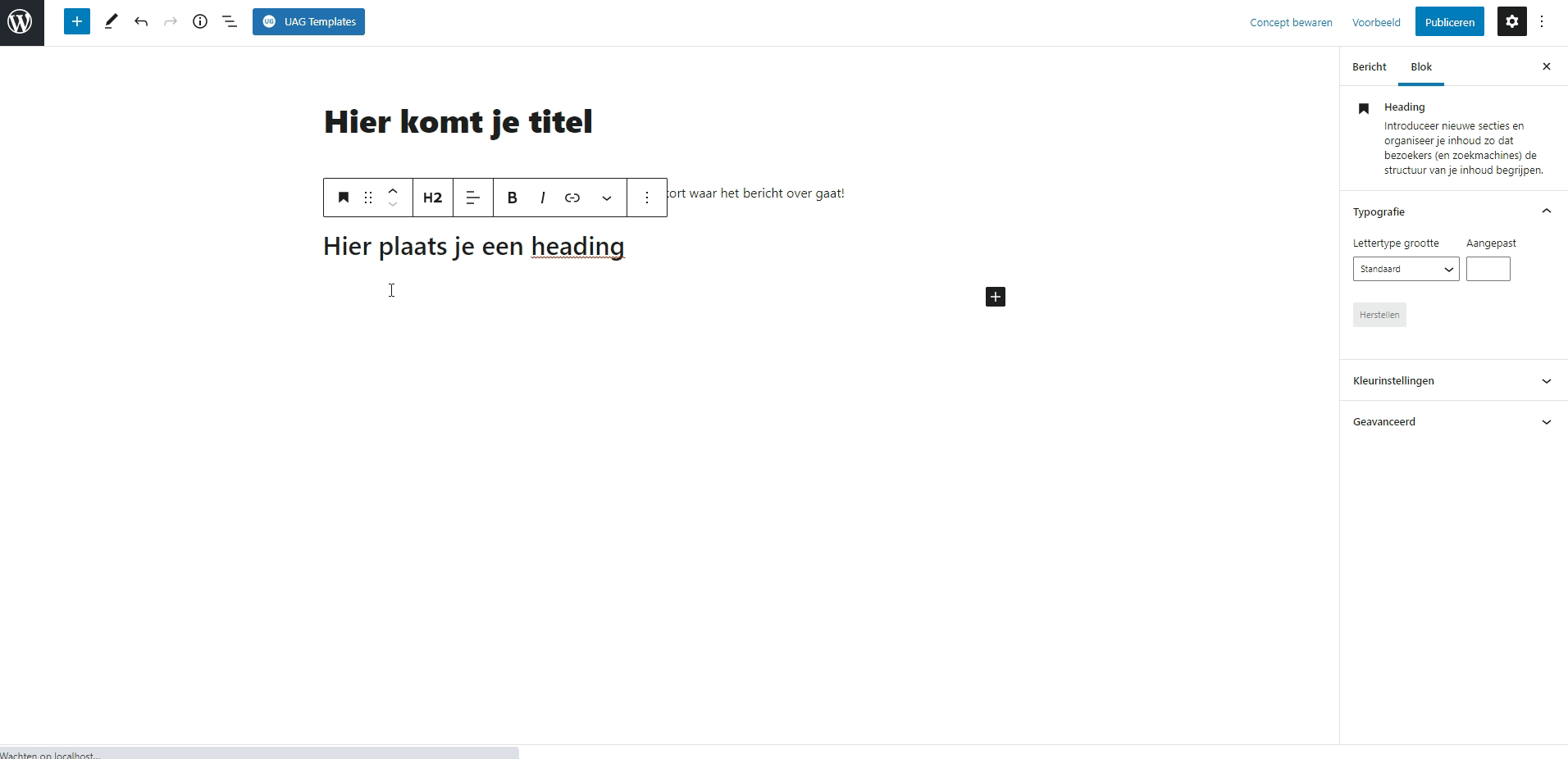
Overige blokken toevoegen aan je bericht
We hebben nu de drie meest gebruikte blokken toegevoegd aan je bericht. Het principe van blokken toevoegen zal je nu wel duidelijk zijn. Wil je andere blokken toevoegen, dan kan dat op dezelfde manier als de blokken hierboven.
Wil je meer weten over welke blokken er zijn en wat je er mee kunt? Kijk dan eens in de Gutenberg categorie.
Berichtopties
Als je een bericht aan het schrijven bent, kun je voor het bericht verschillende opties instellen. Welke opties? Laten we snel gaan kijken.
Om de bericht opties te openen klik je aan de rechterkant van de pagina op Bericht. Mocht je de opties niet zien, klik dan eerst even op het tandwiel ![]() icoon.
icoon.
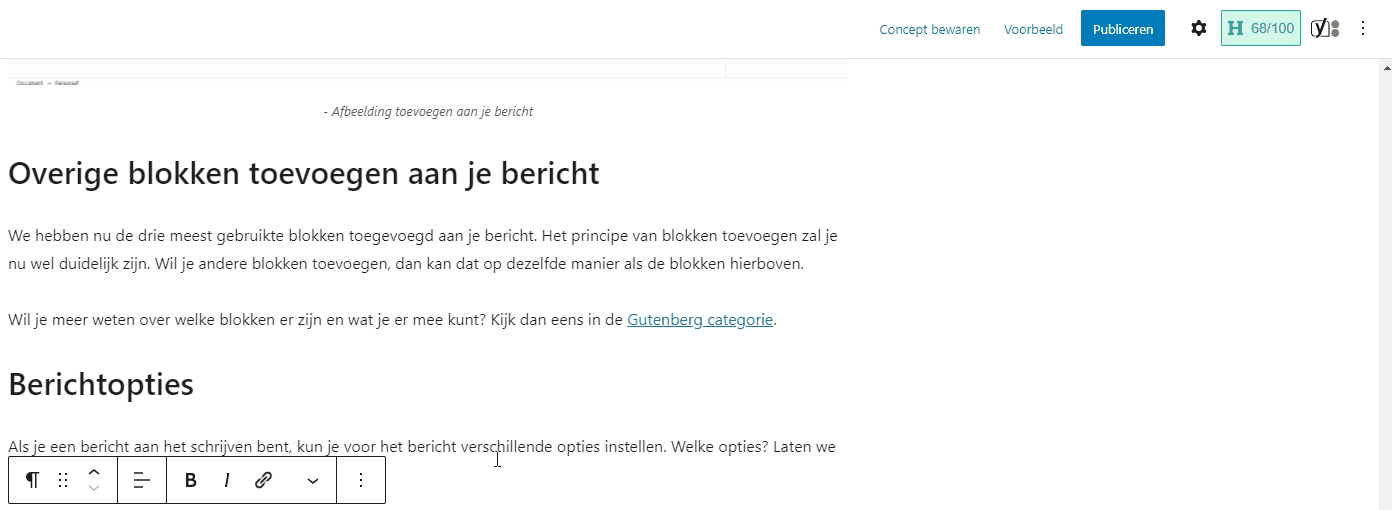
De permalink
De permalink geeft aan hoe dit bericht in de URL er uit komt te zien. Dit is belangrijk voor de SEO van je website. Gebruik hier altijd de zoekterm waar je op gevonden wilt worden met dit bericht.
Om de permalink in te stellen klik je in de Bericht opties op Permalink. Typ in het tekstvak bij URL slug de zoekterm waarop je gevonden wilt worden in Google. Let op: gebruik geen spaties, maar in plaats daarvan een koppelteken (-).
Als je nu in je webbrowser gaat kijken naar het bericht, zie je dat de link permalink netjes is aangepast.

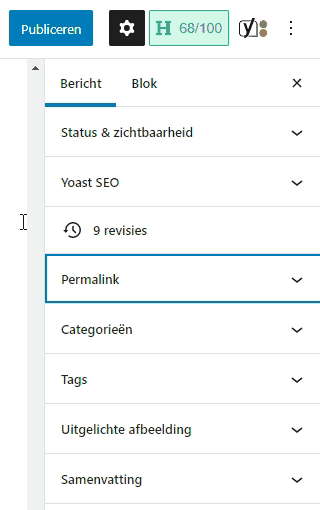
Categorie toewijzen aan het bericht
Om je berichten te ordenen op je website, kun je het bericht toewijzen aan een categorie. Klik in het Bericht menu op Categorieën. De beschikbare categorieën worden getoond. Vink de categorie of categorieën aan, die je wilt toewijzen aan je bericht.
Heb je liever een nieuwe categorie, klik dan op Nieuwe categorie toevoegen en maak een nieuwe categorie aan.
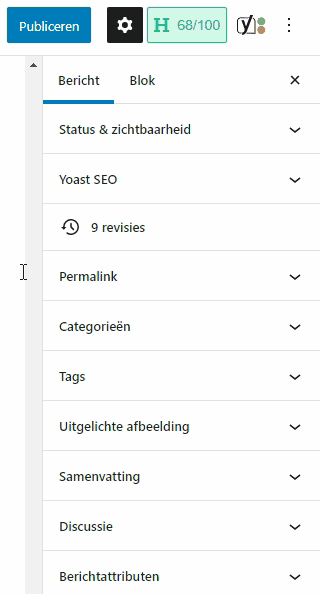
Tag toevoegen aan het bericht
Om je berichten nog verder te categoriseren kun je nog tags toevoegen aan je berichten. Tags zijn een soort van labels, die je het bericht meegeeft. Zo kun je berichten met dezelfde tags snel terug vinden in WordPress.
Om een tag toe te voegen klik je in het Bericht menu op Tags. In het invulveld Nieuwe tag toevoegen, vul je de gewenste tag in. Heb je al een keer tags aangemaakt, dan komt WordPress met suggesties.
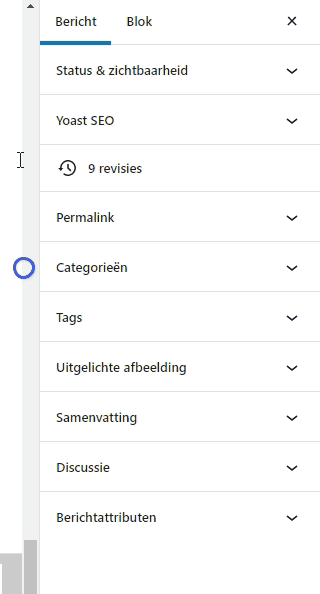
Uitgelichte afbeelding toevoegen aan je bericht
Als je thema het ondersteunt, kun je een uitgelichte afbeelding toevoegen aan je bericht. In het thema van WP goeroe, worden de uitgelichte afbeeldingen geladen in de header van het bericht.
Om een uitgelichte afbeelding toe te voegen, klik je op Uitgelichte afbeelding in het Bericht menu en daarna op Uitgelichte afbeelding kiezen.
De mediabibliotheek wordt nu geopend. Kies een bestand uit de mediabibliotheek, die je in wilt stellen als uitgelichte afbeelding. Heb je nog geen geschikte afbeelding? Klik dan op Bestanden uploaden en upload een bestand.
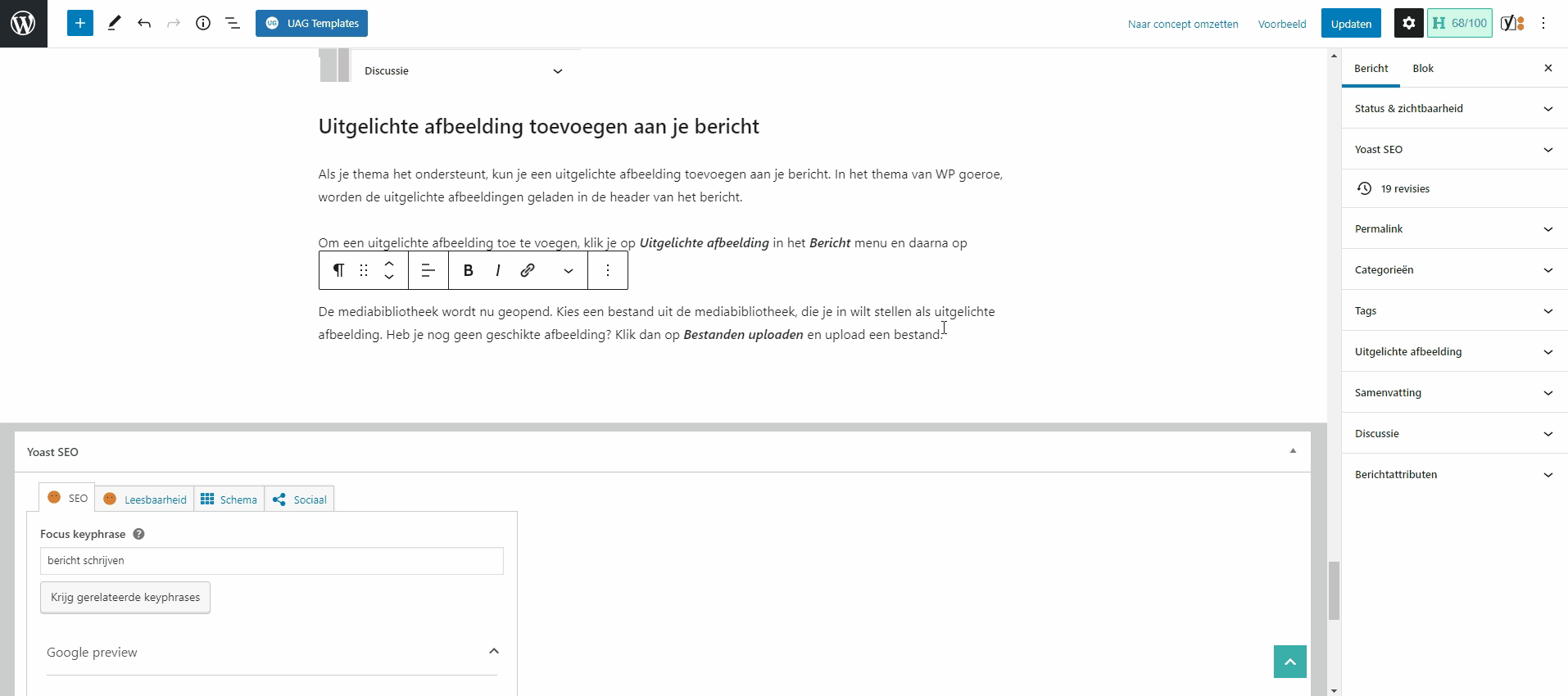
Samenvatting toevoegen aan het bericht
Afhankelijk van je thema kan er een samenvatting getoond worden. In het thema van WP goeroe wordt de samenvatting getoond in het overzicht van berichten. Kijk bijvoorbeeld maar eens naar de gerelateerde artikelen onderaan dit bericht.
Om een samenvatting toe te voegen aan het bericht, klik je op Samenvatting en schrijf je een samenvatting voor je bericht. Dat is het 🙂
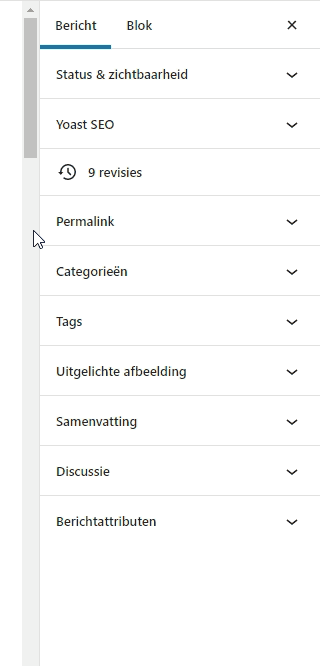
Berichtattributen
Dan tot slot van de opties nog de berichtattributen. Ook dit is een template afhankelijke optie. Als er in het thema verschillende templates zijn voor berichten kun je die hier instellen.
Klik op Berichtattributen in het Bericht menu en kies onder Template: het template dat je wilt voor dit bericht.
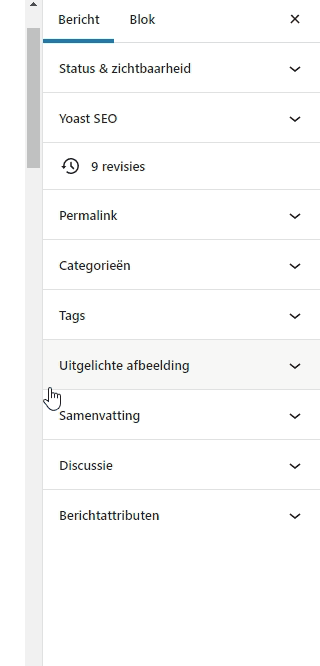
Bericht publiceren of in concept bewaren
Als je bezig bent met je bericht, of je wilt je bericht nog niet publiceren, dan kun je klikken op Concept bewaren. Je instellingen worden dan allemaal opgeslagen. Je bericht is dan nog niet te zien voor bezoekers. Dit is handig, als je bezig bent met een bericht schrijven.
Zelf kun je wel al zien hoe je bericht er uit ziet, door bovenin de pagina te klikken op Voorbeeld en dan Voorvertoning in nieuwe tab.
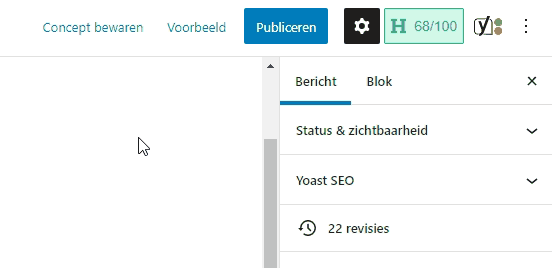
Is je bericht klaar om gelezen te worden? Top! Klik dan op Publiceren. WordPress vraagt nog of je klaart bent om te publiceren. Tuurlijk zijn we dat! Dus klikken we op Publiceren!
Geweldig! Je eerste bericht is klaar (of misshien heb je er al wel meer 🙂 ). In ieder geval weet je nu hoe je een bericht moet schrijven in WordPress en weet je welke mogelijkheden er zijn.
Wil je zien welke blokken je nog meer kunt toevoegen? Kijk dan eens bij de tutorials over Gutenberg